
[Yazıcı Ayarları]
Yazıcı çalışması ve yazdırma verilerinin işlenmesi için ayarları belirtin.
* Kalın yazı tipi içeren kırmızı metinle yazılmış değerler, her öğe için varsayılan ayardır.
* Kalın yazı tipi içeren kırmızı metinle yazılmış değerler, her öğe için varsayılan ayardır.

|
Kumanda Paneli ve Yazıcı Sürücüsü Aynı Ayarlara SahipseÖncelik yazıcı sürücüsü ayarlarına verilir. Kumanda paneli ayarları, yazıcı sürücülerinin kullanılamadığı UNIX, PS ve PCL yazdırma gibi işletim sistemleri için ve mobil cihazlardan yazdırma işleminde geçerlidir.
|
[Yazdırırkn Sürücü Ayarlarına Öncelik Ver]
[Menü]  [Fonksiyon Ayarları]
[Fonksiyon Ayarları]  [Yazıcı]
[Yazıcı]  [Yazıcı Ayarları]
[Yazıcı Ayarları]
 [Fonksiyon Ayarları]
[Fonksiyon Ayarları]  [Yazıcı]
[Yazıcı]  [Yazıcı Ayarları]
[Yazıcı Ayarları]|
[Ana Ekran] içindeki [Kağıt Ayarları] kısmında, her bir kağıt kaynağı için belirtilen kağıt boyutu ve türü yerine yazıcı sürücüsü ayarlarına öncelik verilip verilmeyeceğini belirtin.
Bu ayarda [Açık] öğesini belirtirseniz makine, yazdırma işlemini makinenin kağıt ayarı gözetilmeksizin yazıcı sürücüsü tarafından belirtilen kağıt kaynağından gerçekleştirilecektir.
[Açık] öğesini belirtmek, aşağıdaki ayarları belirtmenize olanak tanır.
[Öncelik Hedefi] kısmında, hem kağıt boyutuna hem de kağıt türüne mi yoksa yalnızca kağıt türüne mi öncelik verileceğini belirtin.
[Boyut Uyuşmazlığında İşlem] kısmında, yerleştirilen kağıt boyutu, yazıcı sürücüsü ayarlarındakinden büyük ölçüde farklıysa yazdırmaya devam mı edileceğini yoksa bir hata mesajı görüntülenip yazdırmaya son mu verileceğini belirtin.
* Makine, bir hata mesajı görüntülendiğinde yazdırmayı iptal edecek şekilde yapılandırılsa bile birkaç sayfa yazdırılabilir.
Makineye yüklenen kağıt, yazıcı sürücüsü tarafından belirtilen kağıtla eşleşmediğinde, bu ayarda [Açık] öğesini belirtmenin, kağıt sıkışmalarına veya yazdırma hatalarına neden olabileceğini unutmayın.
|
|
[Çok Amaçlı Tepsi]
[Sürücü Ayarlarına Öncelik Ver]
[Kapalı]
[Açık]
[Öncelik Hedefi]
[Kağıt Boyutu ve Tipi]
[Sadece Kağıt Tipi]
[Boyut Uyuşmazlığında İşlem]
[Çıktıya Zorla]
[Görüntüleme Hatası]
[Çekmece 1]
[Sürücü Ayarlarına Öncelik Ver]
[Kapalı]
[Açık]
[Öncelik Hedefi]
[Kağıt Boyutu ve Tipi]
[Sadece Kağıt Tipi]
[Boyut Uyuşmazlığında İşlem]
[Çıktıya Zorla]
[Görüntüleme Hatası]
[Çekmece 2]*1
[Sürücü Ayarlarına Öncelik Ver]
[Kapalı]
[Açık]
[Öncelik Hedefi]
[Kağıt Boyutu ve Tipi]
[Sadece Kağıt Tipi]
[Boyut Uyuşmazlığında İşlem]
[Çıktıya Zorla]
[Görüntüleme Hatası]
|
|
*1 Modele, yüklü seçeneklere ve diğer ayarlara bağlı olarak görüntülenemeyebilir.
|
[Kopyalar]
[Menü]  [Fonksiyon Ayarları]
[Fonksiyon Ayarları]  [Yazıcı]
[Yazıcı]  [Yazıcı Ayarları]
[Yazıcı Ayarları]
 [Fonksiyon Ayarları]
[Fonksiyon Ayarları]  [Yazıcı]
[Yazıcı]  [Yazıcı Ayarları]
[Yazıcı Ayarları]Yazdırılacak kopya sayısını belirtin.
|
1 - 999
|
[2-Taraflı Baskı]
[Menü]  [Fonksiyon Ayarları]
[Fonksiyon Ayarları]  [Yazıcı]
[Yazıcı]  [Yazıcı Ayarları]
[Yazıcı Ayarları]
 [Fonksiyon Ayarları]
[Fonksiyon Ayarları]  [Yazıcı]
[Yazıcı]  [Yazıcı Ayarları]
[Yazıcı Ayarları]Kağıdın her iki tarafına da yazdırılıp yazdırılmayacağını belirtin.
|
[Kapalı]
[Açık]
|
[Varsayılan Sayfa]
[Menü]  [Fonksiyon Ayarları]
[Fonksiyon Ayarları]  [Yazıcı]
[Yazıcı]  [Yazıcı Ayarları]
[Yazıcı Ayarları]
 [Fonksiyon Ayarları]
[Fonksiyon Ayarları]  [Yazıcı]
[Yazıcı]  [Yazıcı Ayarları]
[Yazıcı Ayarları]Bir mobil cihazdan ya da yazıcı sürücüsünü desteklemeyen bir işletim sisteminden yazdırırken kullanılacak kağıt boyutunu ve türünü belirtin.
Belirtilebilecek kağıtları görmek için aşağıya göz atın.
Kullanılabilir Kağıt
Belirtilebilecek kağıtları görmek için aşağıya göz atın.
Kullanılabilir Kağıt
[Kağıt Boyutu Atlama]
[Menü]  [Fonksiyon Ayarları]
[Fonksiyon Ayarları]  [Yazıcı]
[Yazıcı]  [Yazıcı Ayarları]
[Yazıcı Ayarları]
 [Fonksiyon Ayarları]
[Fonksiyon Ayarları]  [Yazıcı]
[Yazıcı]  [Yazıcı Ayarları]
[Yazıcı Ayarları]Makinenin, yazdırma sırasında gerektiğinde Letter boyutlu kağıt ve A4 boyutlu kağıdı birbirinin yerine kullanıp kullanmayacağını belirtin.
Bu ayarı [Açık] olarak belirtmek, örneğin bilgisayarda A4 boyutlu kağıda yazdırma belirtildiyse ve makinede yalnızca Letter boyutlu kağıt yüklüyse işin A4 yerine Letter boyutlu kağıda yazdırılacağı anlamına gelir.
Bu ayarı [Açık] olarak belirtmek, örneğin bilgisayarda A4 boyutlu kağıda yazdırma belirtildiyse ve makinede yalnızca Letter boyutlu kağıt yüklüyse işin A4 yerine Letter boyutlu kağıda yazdırılacağı anlamına gelir.
* Yazdırma ayarları bir uygulamada veya yazıcı sürücüsünde belirtilir ancak bu ayar yalnızca kumanda panelinde belirtilebilir.
|
[Kapalı]
[Açık]
|
[Baskı Kalitesi]
[Menü]  [Fonksiyon Ayarları]
[Fonksiyon Ayarları]  [Yazıcı]
[Yazıcı]  [Yazıcı Ayarları]
[Yazıcı Ayarları]
 [Fonksiyon Ayarları]
[Fonksiyon Ayarları]  [Yazıcı]
[Yazıcı]  [Yazıcı Ayarları]
[Yazıcı Ayarları]Yoğunluk ve çözünürlük gibi yazdırma kalitesi ayarlarını, yazdırılacak belgeye ve amaca göre ayarlayın.
[Yoğunluk]
[Menü]  [Fonksiyon Ayarları]
[Fonksiyon Ayarları]  [Yazıcı]
[Yazıcı]  [Yazıcı Ayarları]
[Yazıcı Ayarları]  [Baskı Kalitesi]
[Baskı Kalitesi]
 [Fonksiyon Ayarları]
[Fonksiyon Ayarları]  [Yazıcı]
[Yazıcı]  [Yazıcı Ayarları]
[Yazıcı Ayarları]  [Baskı Kalitesi]
[Baskı Kalitesi]Yazdırırken kullanılan toner yoğunluğunu ayarlayın.
Daha hassas bir ayarlama için, üç yoğunluk alanının seviyelerini [Hassas Ayar] kısmından ayarlayabilirsiniz.
Daha hassas bir ayarlama için, üç yoğunluk alanının seviyelerini [Hassas Ayar] kısmından ayarlayabilirsiniz.
* [Toner Tasarrufu] öğesi [Açık] olarak ayarlandıysa toner yoğunluğunu ayarlamanızın mümkün olmadığını unutmayın.[Toner Tasarrufu]
* Modele, yüklü seçeneklere ve diğer ayarlara bağlı olarak [Yoğunluk] görüntülenemeyebilir.
|
17 düzey
[Hassas Ayar]
[Yüksek]/[Orta]/[Düşük]
17 düzey
|
[Toner Tasarrufu]
[Menü]  [Fonksiyon Ayarları]
[Fonksiyon Ayarları]  [Yazıcı]
[Yazıcı]  [Yazıcı Ayarları]
[Yazıcı Ayarları]  [Baskı Kalitesi]
[Baskı Kalitesi]
 [Fonksiyon Ayarları]
[Fonksiyon Ayarları]  [Yazıcı]
[Yazıcı]  [Yazıcı Ayarları]
[Yazıcı Ayarları]  [Baskı Kalitesi]
[Baskı Kalitesi]Yazdırma sırasında toner tasarrufu yapılıp yapılmayacağını belirtin.
Nihai yazdırma öncesinde (örneğin, çok büyük bir işi yazdırmadan önce) sadece düzeni veya diğer sonlandırma özelliklerini kontrol etmek istediğinizde, bu ayarı [Açık] olarak belirtin.
Nihai yazdırma öncesinde (örneğin, çok büyük bir işi yazdırmadan önce) sadece düzeni veya diğer sonlandırma özelliklerini kontrol etmek istediğinizde, bu ayarı [Açık] olarak belirtin.
|
[Kapalı]
[Açık]
|
[Görüntü Geliştirme]
[Menü]  [Fonksiyon Ayarları]
[Fonksiyon Ayarları]  [Yazıcı]
[Yazıcı]  [Yazıcı Ayarları]
[Yazıcı Ayarları]  [Baskı Kalitesi]
[Baskı Kalitesi]
 [Fonksiyon Ayarları]
[Fonksiyon Ayarları]  [Yazıcı]
[Yazıcı]  [Yazıcı Ayarları]
[Yazıcı Ayarları]  [Baskı Kalitesi]
[Baskı Kalitesi]Metin ve şekillerde kenar çizgilerini daha yumuşak yazdıran pürüzsüzleştirme işlemi kullanılıp kullanılmayacağını belirtin.
|
[Kapalı]
[Açık]
|
[Çözünürlük]
[Menü]  [Fonksiyon Ayarları]
[Fonksiyon Ayarları]  [Yazıcı]
[Yazıcı]  [Yazıcı Ayarları]
[Yazıcı Ayarları]  [Baskı Kalitesi]
[Baskı Kalitesi]
 [Fonksiyon Ayarları]
[Fonksiyon Ayarları]  [Yazıcı]
[Yazıcı]  [Yazıcı Ayarları]
[Yazıcı Ayarları]  [Baskı Kalitesi]
[Baskı Kalitesi]Yazdırma verilerini işlemek için kullanılan çözünürlüğü belirtin.
Daha yüksek bir çözünürlükle yazdırmak için bu ayarı [1200 dpi] olarak belirtin.
Daha yüksek bir çözünürlükle yazdırmak için bu ayarı [1200 dpi] olarak belirtin.
|
[1200 dpi]
[600 dpi]
|
[Yerleşim]
[Menü]  [Fonksiyon Ayarları]
[Fonksiyon Ayarları]  [Yazıcı]
[Yazıcı]  [Yazıcı Ayarları]
[Yazıcı Ayarları]
 [Fonksiyon Ayarları]
[Fonksiyon Ayarları]  [Yazıcı]
[Yazıcı]  [Yazıcı Ayarları]
[Yazıcı Ayarları]Cilt payının yönünü veya kenar boşluğunu ve yazdırma konumunu belirtin.
[Ciltleme Konumu]
[Menü]  [Fonksiyon Ayarları]
[Fonksiyon Ayarları]  [Yazıcı]
[Yazıcı]  [Yazıcı Ayarları]
[Yazıcı Ayarları]  [Yerleşim]
[Yerleşim]
 [Fonksiyon Ayarları]
[Fonksiyon Ayarları]  [Yazıcı]
[Yazıcı]  [Yazıcı Ayarları]
[Yazıcı Ayarları]  [Yerleşim]
[Yerleşim]|
Yazdırılan belge, zımba gibi bir yöntemle birleştirilecekse cilt payının uzun kenarda mı yoksa kısa kenarda mı olacağını belirtin.
Ciltleme konumunu ve kenar boşluklarını ayarlamak için bu ayarı [Cilt Payı] ayarıyla birlikte kullanın. [Cilt Payı] Kağıtları uzun kenarı kullanarak ciltlemek için bu ayarı [Uzun Kenar] olarak belirtin.
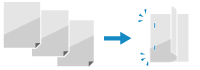
Kağıtları kısa kenarı kullanarak ciltlemek için bu ayarı [Kısa Kenar] olarak belirtin.
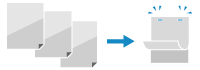
|
|
[Uzun Kenar]
[Kısa Kenar]
|
[Cilt Payı]
[Menü]  [Fonksiyon Ayarları]
[Fonksiyon Ayarları]  [Yazıcı]
[Yazıcı]  [Yazıcı Ayarları]
[Yazıcı Ayarları]  [Yerleşim]
[Yerleşim]
 [Fonksiyon Ayarları]
[Fonksiyon Ayarları]  [Yazıcı]
[Yazıcı]  [Yazıcı Ayarları]
[Yazıcı Ayarları]  [Yerleşim]
[Yerleşim]Cilt payını oluşturacak kenar boşluğunun genişliğini ayarlamak için yazdırma konumunu dengeleyin.
Dengeleme genişliğini 0,5 mm artışlarla artı (+) veya eksi (-) dengeleme yönünde ve [Ciltleme Konumu] öğesinde ayarlanan kenara uygun şekilde belirtin. [Ciltleme Konumu]
Dengeleme genişliğini 0,5 mm artışlarla artı (+) veya eksi (-) dengeleme yönünde ve [Ciltleme Konumu] öğesinde ayarlanan kenara uygun şekilde belirtin. [Ciltleme Konumu]
[Ciltleme Konumu] öğesi [Uzun Kenar] olarak ayarlanmışsa
Kağıdın sol kenarında ciltlemek için pozitif (+) bir değer veya sol kenarında ciltlemek için negatif (-) bir değer seçerek dengeleme genişliğini belirtin.

Pozitif (+) bir değer olarak belirlenmiştir
|

Negatif (-) bir değer olarak belirlenmiştir
|
[Ciltleme Konumu] öğesi [Kısa Kenar] olarak ayarlanmışsa
Kağıdın üst kenarında ciltlemek için pozitif (+) bir değer veya alt kenarında ciltlemek için negatif (-) bir değer seçerek dengeleme genişliğini belirtin.

Pozitif (+) bir değer olarak belirlenmiştir
|

Negatif (-) bir değer olarak belirlenmiştir
|
|
-50,0 - 00,0 - +50,0 (mm)
|
[Kısa Kenar Kaydırma] veya [Uzun Kenar Kaydırma]
[Menü]  [Fonksiyon Ayarları]
[Fonksiyon Ayarları]  [Yazıcı]
[Yazıcı]  [Yazıcı Ayarları]
[Yazıcı Ayarları]  [Yerleşim]
[Yerleşim]
 [Fonksiyon Ayarları]
[Fonksiyon Ayarları]  [Yazıcı]
[Yazıcı]  [Yazıcı Ayarları]
[Yazıcı Ayarları]  [Yerleşim]
[Yerleşim]Metin ve görüntülerin yazdırma konumunu dengeleyin. Yazdırılan metin ve görüntüler kağıdın bir kenarına doğru kaydığında veya yazdırma aralığının ötesine uzadığında bu ayarı kullanın.
Dengeleme genişliğini, her kağıt kenarı yönü ve yazdırma tarafı için pozitif (+) veya negatif (-) değer olarak ve 0,5 mm artışlarla belirtin.
Dengeleme genişliğini, her kağıt kenarı yönü ve yazdırma tarafı için pozitif (+) veya negatif (-) değer olarak ve 0,5 mm artışlarla belirtin.
Kısa Kenar Boyunca (Yatay Olarak) Dengelemek İçin
Kağıdın üzerinde sağa doğru ayarlamak için pozitif (+) bir değer veya sola doğru ayarlamak için negatif (-) bir değer seçerek ayarlama genişliğini belirtin.
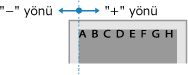
Uzun Kenar Boyunca (Dikey Olarak) Dengelemek İçin
Kağıdın üzerinde aşağı doğru ayarlamak için pozitif (+) bir değer veya yukarı doğru ayarlamak için negatif (-) bir değer seçerek ayarlama genişliğini belirtin.
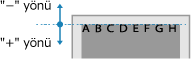
|
-50,0 - 00,0 - +50,0 (mm)
|
[Hatayı Otomatik Atla]
[Menü]  [Fonksiyon Ayarları]
[Fonksiyon Ayarları]  [Yazıcı]
[Yazıcı]  [Yazıcı Ayarları]
[Yazıcı Ayarları]
 [Fonksiyon Ayarları]
[Fonksiyon Ayarları]  [Yazıcı]
[Yazıcı]  [Yazıcı Ayarları]
[Yazıcı Ayarları]Yazdırma sırasında bir hata meydana geldiğinde yazdırmaya devam edilip edilmeyeceğini belirtin.
Bir hata meydana geldiğinde yazdırmanın durdurulması için normalde [Kapalı] ayarının kullanılması tavsiye edilir.
Bir hata meydana geldiğinde yazdırmanın durdurulması için normalde [Kapalı] ayarının kullanılması tavsiye edilir.
|
[Kapalı]
[Açık]
|
[Zamanaşımı]
[Menü]  [Fonksiyon Ayarları]
[Fonksiyon Ayarları]  [Yazıcı]
[Yazıcı]  [Yazıcı Ayarları]
[Yazıcı Ayarları]
 [Fonksiyon Ayarları]
[Fonksiyon Ayarları]  [Yazıcı]
[Yazıcı]  [Yazıcı Ayarları]
[Yazıcı Ayarları]Yazdırma verilerinin alınması için bekleme süresi başlangıcından, yazdırma verilerini alma işleminin kesildiği alma süresi bitimine kadarki süreyi belirtin.
|
5 - 15 - 300 (san.)
|
[Kişilik]
[Menü]  [Fonksiyon Ayarları]
[Fonksiyon Ayarları]  [Yazıcı]
[Yazıcı]  [Yazıcı Ayarları]
[Yazıcı Ayarları]
 [Fonksiyon Ayarları]
[Fonksiyon Ayarları]  [Yazıcı]
[Yazıcı]  [Yazıcı Ayarları]
[Yazıcı Ayarları]Normalde bu, makinenin alınan yazdırma verilerini otomatik olarak tanımladığı ve uygun işletim moduna geçtiği [Otomatik] öğesine ayarlanmalıdır.
Makine bir nedenle (bilinmeyen bir yazdırma verisi biçimi gibi) uygun işletim moduna geçiş yapmazsa işletim modunu manuel olarak ayarlayın.
Makine bir nedenle (bilinmeyen bir yazdırma verisi biçimi gibi) uygun işletim moduna geçiş yapmazsa işletim modunu manuel olarak ayarlayın.
|
[Otomatik]
[PS]
[PCL]
[PDF]
[XPS]
[Imaging]
|
[ÇA Tepsiye Öncelik Ver]
[Menü]  [Fonksiyon Ayarları]
[Fonksiyon Ayarları]  [Yazıcı]
[Yazıcı]  [Yazıcı Ayarları]
[Yazıcı Ayarları]
 [Fonksiyon Ayarları]
[Fonksiyon Ayarları]  [Yazıcı]
[Yazıcı]  [Yazıcı Ayarları]
[Yazıcı Ayarları]Makine, yazdırılacak kağıt boyutu için doğru kağıt kaynağını otomatik olarak seçtiğinde, kağıt çekmecesinden besleme yerine çok amaçlı tepsiden kağıt beslemeye öncelik verilip verilmeyeceğini belirtin.
Bu ayarı [Açık] olarak belirtirseniz ve hem çok amaçlı tepsi hem de kağıt çekmecesinde aynı kağıt yüklüyse kağıt çok amaçlı tepsiden beslenir.
Bu ayarı [Açık] olarak belirtirseniz ve hem çok amaçlı tepsi hem de kağıt çekmecesinde aynı kağıt yüklüyse kağıt çok amaçlı tepsiden beslenir.
|
[Kapalı]
[Açık]
|
[UFR II]
[Menü]  [Fonksiyon Ayarları]
[Fonksiyon Ayarları]  [Yazıcı]
[Yazıcı]  [Yazıcı Ayarları]
[Yazıcı Ayarları]
 [Fonksiyon Ayarları]
[Fonksiyon Ayarları]  [Yazıcı]
[Yazıcı]  [Yazıcı Ayarları]
[Yazıcı Ayarları]UFR II Yazıcı Sürücüsü kullanıldığında, yazdırma verilerini işleme yöntemini belirtin.
[Yarım tonlar]
[Menü]  [Fonksiyon Ayarları]
[Fonksiyon Ayarları]  [Yazıcı]
[Yazıcı]  [Yazıcı Ayarları]
[Yazıcı Ayarları]  [UFR II]
[UFR II]
 [Fonksiyon Ayarları]
[Fonksiyon Ayarları]  [Yazıcı]
[Yazıcı]  [Yazıcı Ayarları]
[Yazıcı Ayarları]  [UFR II]
[UFR II]Yazdırma verisi içeriğine göre yarım tonları (açık ve koyu alanlar arasındaki geçiş alanları) yeniden üretmek için kullanılacak yazdırma yöntemini belirtin.
Net metin kenar çizgileriyle yüksek çözünürlükte yazdırmak için
[Çözünürlük] öğesini belirtin. Bu işlem, metin ve ince çizgiler içeren dosyaları yazdırmak için faydalıdır.
[Çözünürlük] ayarından daha yüksek bir çözünürlükte yazdırmak için [Yüksek Çözünürlük] öğesini belirtin. Bu işlem, CAD dosyaları gibi ince çizgiler ve küçük yazılar içeren verileri yazdırmak için faydalıdır.
* [Yüksek Çözünürlük] öğesini seçmek, dokuların tutarlılığını azaltabilir.
[Çözünürlük] ayarından daha yüksek bir çözünürlükte yazdırmak için [Yüksek Çözünürlük] öğesini belirtin. Bu işlem, CAD dosyaları gibi ince çizgiler ve küçük yazılar içeren verileri yazdırmak için faydalıdır.
* [Yüksek Çözünürlük] öğesini seçmek, dokuların tutarlılığını azaltabilir.
Açık ve koyu alanlar arasında vurgulanmış kontrastla yazdırmak için
[Renk Tonu] öğesini belirtin. Bu işlem, fotoğraf gibi görüntü dosyalarını yazdırmak için faydalıdır.
Daha yumuşak tonlama ve kenar çizgileriyle yazdırmak için
[Tonlama] öğesini belirtin. Bu işlem, şekiller gibi ton geçişlerini kullanan dosyaları yazdırmak için faydalıdır.
|
[Çözünürlük/Tonlama]
[Metin]
[Çözünürlük]
[Renk Tonu]
[Tonlama]
[Yüksek Çözünürlük]
[Grafikler]
[Çözünürlük]
[Renk Tonu]
[Tonlama]
[Yüksek Çözünürlük]
[Görüntü]
[Çözünürlük]
[Renk Tonu]
[Tonlama]
[Yüksek Çözünürlük]
|
[Kağıt Tasarrufu]
[Menü]  [Fonksiyon Ayarları]
[Fonksiyon Ayarları]  [Yazıcı]
[Yazıcı]  [Yazıcı Ayarları]
[Yazıcı Ayarları]  [UFR II]
[UFR II]
 [Fonksiyon Ayarları]
[Fonksiyon Ayarları]  [Yazıcı]
[Yazıcı]  [Yazıcı Ayarları]
[Yazıcı Ayarları]  [UFR II]
[UFR II]Yazdırma verilerinde yer alan boş sayfalar için çıktıların devre dışı bırakılıp bırakılmayacağını belirtin.
|
[Kapalı]
[Açık]
|
[PCL]
[Menü]  [Fonksiyon Ayarları]
[Fonksiyon Ayarları]  [Yazıcı]
[Yazıcı]  [Yazıcı Ayarları]
[Yazıcı Ayarları]
 [Fonksiyon Ayarları]
[Fonksiyon Ayarları]  [Yazıcı]
[Yazıcı]  [Yazıcı Ayarları]
[Yazıcı Ayarları]Sayfa düzeni ve yazdırma kalitesi gibi PCL yazdırma ayarlarını belirtin.
[Kağıt Tasarrufu]
[Menü]  [Fonksiyon Ayarları]
[Fonksiyon Ayarları]  [Yazıcı]
[Yazıcı]  [Yazıcı Ayarları]
[Yazıcı Ayarları]  [PCL]
[PCL]
 [Fonksiyon Ayarları]
[Fonksiyon Ayarları]  [Yazıcı]
[Yazıcı]  [Yazıcı Ayarları]
[Yazıcı Ayarları]  [PCL]
[PCL]Yazdırma verilerinde yer alan boş sayfalar için çıktıların devre dışı bırakılıp bırakılmayacağını belirtin.
|
[Kapalı]
[Açık] |
[Sayfa Yönü]
[Menü]  [Fonksiyon Ayarları]
[Fonksiyon Ayarları]  [Yazıcı]
[Yazıcı]  [Yazıcı Ayarları]
[Yazıcı Ayarları]  [PCL]
[PCL]
 [Fonksiyon Ayarları]
[Fonksiyon Ayarları]  [Yazıcı]
[Yazıcı]  [Yazıcı Ayarları]
[Yazıcı Ayarları]  [PCL]
[PCL]Sayfa yönü için [Dikey] (dikey yön) veya [Yatay] (yatay yön) öğesini seçin.
|
[Dikey]
[Yatay]
|
[Yazı Tipi Sayısı]
[Menü]  [Fonksiyon Ayarları]
[Fonksiyon Ayarları]  [Yazıcı]
[Yazıcı]  [Yazıcı Ayarları]
[Yazıcı Ayarları]  [PCL]
[PCL]
 [Fonksiyon Ayarları]
[Fonksiyon Ayarları]  [Yazıcı]
[Yazıcı]  [Yazıcı Ayarları]
[Yazıcı Ayarları]  [PCL]
[PCL]Kullanılacak yazı tipini bu yazı tipine karşılık gelen kimlik numarasını seçerek belirleyin.
* Yazı tipi örnekleri ile birlikte PCL yazı tipi listesini kumanda panelinden yazdırabilirsiniz. Raporları ve Listeleri Yazdırıp Görüntüleme
|
0 - 54
|
[Punto]
[Menü]  [Fonksiyon Ayarları]
[Fonksiyon Ayarları]  [Yazıcı]
[Yazıcı]  [Yazıcı Ayarları]
[Yazıcı Ayarları]  [PCL]
[PCL]
 [Fonksiyon Ayarları]
[Fonksiyon Ayarları]  [Yazıcı]
[Yazıcı]  [Yazıcı Ayarları]
[Yazıcı Ayarları]  [PCL]
[PCL]|
Yazı tipi boyutunu, 0,25'lik artışlarla ayarlayarak punto cinsinden ayarlayın.
Bu ayarı yalnızca [Yazı Tipi Sayısı] kısmında oranlı boşluğa sahip ölçeklenebilir bir yazı tipi seçildiğinde belirtebilirsiniz.
* Modele, yüklü seçeneklere ve diğer ayarlara bağlı olarak [Punto] görüntülenemeyebilir.
|
|
4,00 - 12,00 - 999,75 (nokta)
|
[Karakter Sıklığı]
[Menü]  [Fonksiyon Ayarları]
[Fonksiyon Ayarları]  [Yazıcı]
[Yazıcı]  [Yazıcı Ayarları]
[Yazıcı Ayarları]  [PCL]
[PCL]
 [Fonksiyon Ayarları]
[Fonksiyon Ayarları]  [Yazıcı]
[Yazıcı]  [Yazıcı Ayarları]
[Yazıcı Ayarları]  [PCL]
[PCL]|
Yazı tipi karakter sayısı veya cpi (karakter/inç) değerini 0,01'lik artışlarla ayarlayın.
Bu ayarı yalnızca [Yazı Tipi Sayısı] kısmında sabit karakter sayısına sahip ölçeklenebilir bir yazı tipi veya bit eşlem yazı tipi seçildiğinde belirtebilirsiniz.
* Modele, yüklü seçeneklere ve diğer ayarlara bağlı olarak [Karakter Sıklığı] görüntülenemeyebilir.
|
|
0,44 - 10,00 - 99,99 (cpi)
|
[Sayfa Satırları]
[Menü]  [Fonksiyon Ayarları]
[Fonksiyon Ayarları]  [Yazıcı]
[Yazıcı]  [Yazıcı Ayarları]
[Yazıcı Ayarları]  [PCL]
[PCL]
 [Fonksiyon Ayarları]
[Fonksiyon Ayarları]  [Yazıcı]
[Yazıcı]  [Yazıcı Ayarları]
[Yazıcı Ayarları]  [PCL]
[PCL]|
Sayfa başına yazdırılan satır sayısını 5 ile 128 arasında bir değerle belirtin.
Bu ayar, [Varsayılan Kağıt Boyutu] ve [Sayfa Yönü] kısımlarında belirtilen ayarlara göre otomatik olarak değiştirilir.
* Ülke veya bölgenize bağlı olarak, [Sayfa Satırları] ayarı mevcut olmayabilir veya içeriği ya da varsayılan ayarı farklı olabilir.
|
|
5 - 64 - 128 (hatlar)
|
[Karakter Kodu]
[Menü]  [Fonksiyon Ayarları]
[Fonksiyon Ayarları]  [Yazıcı]
[Yazıcı]  [Yazıcı Ayarları]
[Yazıcı Ayarları]  [PCL]
[PCL]
 [Fonksiyon Ayarları]
[Fonksiyon Ayarları]  [Yazıcı]
[Yazıcı]  [Yazıcı Ayarları]
[Yazıcı Ayarları]  [PCL]
[PCL]|
Yazdırma verilerini gönderdiğiniz bilgisayar için en uygun karakter kodunu seçin.
Karakter kodu, [Yazı Tipi Sayısı] kısmında belirtilen yazı tipi tarafından kontrol edildiğinde, belirtilen ayar yok sayılır.
|
|
[Özel Kağıt]
[Menü]  [Fonksiyon Ayarları]
[Fonksiyon Ayarları]  [Yazıcı]
[Yazıcı]  [Yazıcı Ayarları]
[Yazıcı Ayarları]  [PCL]
[PCL]
 [Fonksiyon Ayarları]
[Fonksiyon Ayarları]  [Yazıcı]
[Yazıcı]  [Yazıcı Ayarları]
[Yazıcı Ayarları]  [PCL]
[PCL]Özel bir kağıt boyutu seçip seçmeyeceğinizi belirtin.
Kağıdın boyutlarını [X boyutu] ve [Y boyutu] kısımlarında ayarlamak için [Açık] öğesini belirtin.
Kağıdın boyutlarını [X boyutu] ve [Y boyutu] kısımlarında ayarlamak için [Açık] öğesini belirtin.
|
[Kapalı]
[Açık] |
[Ölçü Birimi]
[Menü]  [Fonksiyon Ayarları]
[Fonksiyon Ayarları]  [Yazıcı]
[Yazıcı]  [Yazıcı Ayarları]
[Yazıcı Ayarları]  [PCL]
[PCL]
 [Fonksiyon Ayarları]
[Fonksiyon Ayarları]  [Yazıcı]
[Yazıcı]  [Yazıcı Ayarları]
[Yazıcı Ayarları]  [PCL]
[PCL]Özel kağıt boyutları ayarlamak için kullanılacak ölçü birimini seçin.
* Ülke veya bölgenize bağlı olarak, [Ölçü Birimi] ayarı görüntülenemeyebilir veya içeriği ya da varsayılan ayarı farklı olabilir.
|
[Milimetre]
[İnç]
|
[X boyutu]
[Menü]  [Fonksiyon Ayarları]
[Fonksiyon Ayarları]  [Yazıcı]
[Yazıcı]  [Yazıcı Ayarları]
[Yazıcı Ayarları]  [PCL]
[PCL]
 [Fonksiyon Ayarları]
[Fonksiyon Ayarları]  [Yazıcı]
[Yazıcı]  [Yazıcı Ayarları]
[Yazıcı Ayarları]  [PCL]
[PCL]Özel kağıdın yatay boyutunu (kısa kenar) belirtin.
* Modele, yüklü seçeneklere ve diğer ayarlara bağlı olarak [X boyutu] görüntülenemeyebilir.
|
77 - 216 (mm)
|
[Y boyutu]
[Menü]  [Fonksiyon Ayarları]
[Fonksiyon Ayarları]  [Yazıcı]
[Yazıcı]  [Yazıcı Ayarları]
[Yazıcı Ayarları]  [PCL]
[PCL]
 [Fonksiyon Ayarları]
[Fonksiyon Ayarları]  [Yazıcı]
[Yazıcı]  [Yazıcı Ayarları]
[Yazıcı Ayarları]  [PCL]
[PCL]Özel kağıdın dikey boyutunu (uzun kenar) belirtin.
* Modele, yüklü seçeneklere ve diğer ayarlara bağlı olarak [Y boyutu] görüntülenemeyebilir.
|
127 - 355 (mm)
|
[CR'yi LF'ye Ekle]
[Menü]  [Fonksiyon Ayarları]
[Fonksiyon Ayarları]  [Yazıcı]
[Yazıcı]  [Yazıcı Ayarları]
[Yazıcı Ayarları]  [PCL]
[PCL]
 [Fonksiyon Ayarları]
[Fonksiyon Ayarları]  [Yazıcı]
[Yazıcı]  [Yazıcı Ayarları]
[Yazıcı Ayarları]  [PCL]
[PCL]|
Makine bir satır besleme kodu (LF) aldığında, bir satır başı (CR) eklenip eklenmeyeceğini seçin.
[Evet] seçilirse makine bir LF kodu aldığında yazdırma konumu sonraki satırın başlangıcına gider.
[Hayır] seçilirse yazdırma konumu alınan LF kodunun hemen altına, bir sonraki satıra gider.
|
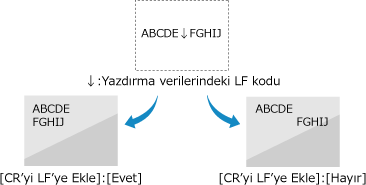
|
[Evet]
[Hayır]
|
[A4 Baskı Enini Büyüt]
[Menü]  [Fonksiyon Ayarları]
[Fonksiyon Ayarları]  [Yazıcı]
[Yazıcı]  [Yazıcı Ayarları]
[Yazıcı Ayarları]  [PCL]
[PCL]
 [Fonksiyon Ayarları]
[Fonksiyon Ayarları]  [Yazıcı]
[Yazıcı]  [Yazıcı Ayarları]
[Yazıcı Ayarları]  [PCL]
[PCL]A4 boyutundaki kağıdın yazdırılabilir alanının genişliğinin dikey yönde Letter boyutununkine genişletilip genişletilmeyeceğini seçin.
|
[Kapalı]
[Açık] |
[Yarım tonlar]
[Menü]  [Fonksiyon Ayarları]
[Fonksiyon Ayarları]  [Yazıcı]
[Yazıcı]  [Yazıcı Ayarları]
[Yazıcı Ayarları]  [PCL]
[PCL]
 [Fonksiyon Ayarları]
[Fonksiyon Ayarları]  [Yazıcı]
[Yazıcı]  [Yazıcı Ayarları]
[Yazıcı Ayarları]  [PCL]
[PCL]Yazdırma verisi içeriğine göre yarım tonları (açık ve koyu alanlar arasındaki geçiş alanları) yeniden üretmek için kullanılacak yazdırma yöntemini belirtin.
Net metin kenar çizgileriyle yüksek çözünürlükte yazdırmak için
[Çözünürlük] öğesini belirtin. Bu işlem, metin ve ince çizgiler içeren dosyaları yazdırmak için faydalıdır.
[Çözünürlük] ayarından daha yüksek bir çözünürlükte yazdırmak için [Yüksek Çözünürlük] öğesini belirtin. Bu işlem, CAD dosyaları gibi ince çizgiler ve küçük yazılar içeren verileri yazdırmak için faydalıdır.
* [Yüksek Çözünürlük] öğesini seçmek, dokuların tutarlılığını azaltabilir.
[Çözünürlük] ayarından daha yüksek bir çözünürlükte yazdırmak için [Yüksek Çözünürlük] öğesini belirtin. Bu işlem, CAD dosyaları gibi ince çizgiler ve küçük yazılar içeren verileri yazdırmak için faydalıdır.
* [Yüksek Çözünürlük] öğesini seçmek, dokuların tutarlılığını azaltabilir.
Açık ve koyu alanlar arasında vurgulanmış kontrastla yazdırmak için
[Renk Tonu] öğesini belirtin. Bu işlem, fotoğraf gibi görüntü dosyalarını yazdırmak için faydalıdır.
Daha yumuşak tonlama ve kenar çizgileriyle yazdırmak için
[Tonlama] öğesini belirtin. Bu işlem, şekiller gibi ton geçişlerini kullanan dosyaları yazdırmak için faydalıdır.
|
[Çözünürlük/Tonlama]
[Metin]
[Çözünürlük]
[Renk Tonu]
[Tonlama]
[Yüksek Çözünürlük]
[Grafikler]
[Çözünürlük]
[Renk Tonu]
[Tonlama]
[Yüksek Çözünürlük]
[Görüntü]
[Çözünürlük]
[Renk Tonu]
[Tonlama]
[Yüksek Çözünürlük]
|
[PS]
[Menü]  [Fonksiyon Ayarları]
[Fonksiyon Ayarları]  [Yazıcı]
[Yazıcı]  [Yazıcı Ayarları]
[Yazıcı Ayarları]
 [Fonksiyon Ayarları]
[Fonksiyon Ayarları]  [Yazıcı]
[Yazıcı]  [Yazıcı Ayarları]
[Yazıcı Ayarları]Sayfa düzeni ve baskı kalitesi gibi PS yazdırma ayarlarını belirtin.
[İş Süresi Aşıldı]
[Menü]  [Fonksiyon Ayarları]
[Fonksiyon Ayarları]  [Yazıcı]
[Yazıcı]  [Yazıcı Ayarları]
[Yazıcı Ayarları]  [PS]
[PS]
 [Fonksiyon Ayarları]
[Fonksiyon Ayarları]  [Yazıcı]
[Yazıcı]  [Yazıcı Ayarları]
[Yazıcı Ayarları]  [PS]
[PS]|
Bu ayar bir iş zaman aşımına uğramadan önce geçmesi gereken süreyi belirtmenizi sağlar.
İş, ayarlanan süre sınırı içinde bitmezse otomatik olarak iptal edilir.
|
|
0 - 3600 (san.)
|
[PS Hatalarını Yazdır]
[Menü]  [Fonksiyon Ayarları]
[Fonksiyon Ayarları]  [Yazıcı]
[Yazıcı]  [Yazıcı Ayarları]
[Yazıcı Ayarları]  [PS]
[PS]
 [Fonksiyon Ayarları]
[Fonksiyon Ayarları]  [Yazıcı]
[Yazıcı]  [Yazıcı Ayarları]
[Yazıcı Ayarları]  [PS]
[PS]Bu ayar hatayla karşılaşıldığında hata sayfası görüntülenip görüntülenmeyeceğini belirler.
|
[Kapalı]
[Açık] |
[Yarım tonlar]
[Menü]  [Fonksiyon Ayarları]
[Fonksiyon Ayarları]  [Yazıcı]
[Yazıcı]  [Yazıcı Ayarları]
[Yazıcı Ayarları]  [PS]
[PS]
 [Fonksiyon Ayarları]
[Fonksiyon Ayarları]  [Yazıcı]
[Yazıcı]  [Yazıcı Ayarları]
[Yazıcı Ayarları]  [PS]
[PS]Yazdırma verisi içeriğine göre yarım tonları (açık ve koyu alanlar arasındaki geçiş alanları) yeniden üretmek için kullanılacak yazdırma yöntemini belirtin.
Daha yumuşak tonlama ve kenar çizgileriyle yazdırmak için
[Çözünürlük] öğesini belirtin. Bu işlem, şekiller gibi ton geçişlerini kullanan dosyaları yazdırmak için faydalıdır.
Açık ve koyu alanlar arasında vurgulanmış kontrastla yazdırmak için
[Tonlama] öğesini belirtin. Bu işlem, fotoğraf gibi görüntü dosyalarını yazdırmak için faydalıdır.
Net metin kenar çizgileriyle yüksek çözünürlükte yazdırmak için
[Yüksek Çözünürlük] öğesini belirtin. Bu işlem, metin ve ince çizgiler içeren dosyaları yazdırmak için faydalıdır.
|
[Çözünürlük/Tonlama]
[Metin]
[Çözünürlük]
[Tonlama]
[Yüksek Çözünürlük]
[Grafikler]
[Çözünürlük]
[Tonlama]
[Yüksek Çözünürlük]
[Görüntü]
[Çözünürlük]
[Tonlama]
[Yüksek Çözünürlük]
|
[Gri Tonlama Dönüştürmesi]
[Menü]  [Fonksiyon Ayarları]
[Fonksiyon Ayarları]  [Yazıcı]
[Yazıcı]  [Yazıcı Ayarları]
[Yazıcı Ayarları]  [PS]
[PS]
 [Fonksiyon Ayarları]
[Fonksiyon Ayarları]  [Yazıcı]
[Yazıcı]  [Yazıcı Ayarları]
[Yazıcı Ayarları]  [PS]
[PS]|
Renkli verileri siyah beyaz yazdırırken kullanılacak dönüşüm yöntemini belirtin.
Farklı renkleri temsil etmek üzere pürüzsüz tonlamalar içeren siyah beyaz yazdırmalar için [sRGB] öğesini belirtin.
NTSC televizyon görüntülerine benzeyen siyah beyaz yazdırmalar için [NTSC] öğesini belirtin.
Parlaklığa bağlı olarak belgenin tamamında tekdüze siyah beyaz RGB yazdırma için [Uniform RGB] öğesini belirtin.
|
|
[sRGB]
[NTSC]
[Uniform RGB]
|
[PS Parola Ayarları]
[Menü]  [Fonksiyon Ayarları]
[Fonksiyon Ayarları]  [Yazıcı]
[Yazıcı]  [Yazıcı Ayarları]
[Yazıcı Ayarları]  [PS]
[PS]
 [Fonksiyon Ayarları]
[Fonksiyon Ayarları]  [Yazıcı]
[Yazıcı]  [Yazıcı Ayarları]
[Yazıcı Ayarları]  [PS]
[PS]|
PS yazıcı tarafından hazırlanan denetim komutunun kullanımını kısıtlayan bir parola belirtebilirsiniz.
[SystemParamsPassword], sistem parametresinde değişikliklere olanak sağlayan bir paroladır. [StartJobPassword] ise startjob, exitserver operatörlerinin çalışmasına olanak sağlayan bir paroladır. Daha fazla bilgi için PostScript dili teknik özelliklerini kontrol edin.
|
*[StartJobPassword] ayarlanmış ancak [SystemParamsPassword] ayarlanmamışsa startjob veya exitserver operatörü çalıştırılırken parola kontrolü yapılmayacaktır.
|
[SystemParamsPassword]
[StartJobPassword]
|
[Görüntüleme Ayarları]
[Menü]  [Fonksiyon Ayarları]
[Fonksiyon Ayarları]  [Yazıcı]
[Yazıcı]  [Yazıcı Ayarları]
[Yazıcı Ayarları]
 [Fonksiyon Ayarları]
[Fonksiyon Ayarları]  [Yazıcı]
[Yazıcı]  [Yazıcı Ayarları]
[Yazıcı Ayarları]JPEG veya TIFF biçimli görüntü dosyalarını yazdırmak için kullanılan yazdırma verisi işleme yöntemini belirtin.
[Yarım tonlar]
[Menü]  [Fonksiyon Ayarları]
[Fonksiyon Ayarları]  [Yazıcı]
[Yazıcı]  [Yazıcı Ayarları]
[Yazıcı Ayarları]  [Görüntüleme Ayarları]
[Görüntüleme Ayarları]
 [Fonksiyon Ayarları]
[Fonksiyon Ayarları]  [Yazıcı]
[Yazıcı]  [Yazıcı Ayarları]
[Yazıcı Ayarları]  [Görüntüleme Ayarları]
[Görüntüleme Ayarları]Görüntü içeriğine göre yarım tonları (açık ve koyu alanlar arasındaki geçiş alanları) yeniden üretmek için kullanılacak yazdırma yöntemini belirtin.
Açık ve koyu alanlar arasında vurgulanmış kontrastla yazdırmak için
[Tonlama] öğesini belirtin. Bu işlem, fotoğraf gibi görüntü dosyalarını yazdırmak için faydalıdır.
Daha yumuşak tonlama ve kenar çizgileriyle yazdırmak için
[Çözünürlük] öğesini belirtin. Bu işlem, şekiller gibi ton geçişlerini kullanan dosyaları yazdırmak için faydalıdır.
Net metin kenar çizgileriyle yüksek çözünürlükte yazdırmak için
[Yüksek Çözünürlük] öğesini belirtin. Bu işlem, metin ve ince çizgiler içeren dosyaları yazdırmak için faydalıdır.
|
[Tonlama]
[Çözünürlük]
[Yüksek Çözünürlük]
|
[PDF]
[Menü]  [Fonksiyon Ayarları]
[Fonksiyon Ayarları]  [Yazıcı]
[Yazıcı]  [Yazıcı Ayarları]
[Yazıcı Ayarları]
 [Fonksiyon Ayarları]
[Fonksiyon Ayarları]  [Yazıcı]
[Yazıcı]  [Yazıcı Ayarları]
[Yazıcı Ayarları]PDF biçimli dosyaları yazdırmak için kullanılan yazdırma verisi işleme yöntemini belirtin.
[Kağıt Boyutuna Uygun Büyüt/Küçült]
[Menü]  [Fonksiyon Ayarları]
[Fonksiyon Ayarları]  [Yazıcı]
[Yazıcı]  [Yazıcı Ayarları]
[Yazıcı Ayarları]  [PDF]
[PDF]
 [Fonksiyon Ayarları]
[Fonksiyon Ayarları]  [Yazıcı]
[Yazıcı]  [Yazıcı Ayarları]
[Yazıcı Ayarları]  [PDF]
[PDF]Belgeleri, yazdırma için kullanılacak kağıda göre büyütüp küçültme ihtiyacı olup olmadığını belirtin.
* Bu ayarı [Açık] olarak belirtirseniz belgeler en-boy oranı korunarak büyütülür veya küçültülür.
|
[Kapalı]
[Açık]
|
[Baskı Alanını Genişlet]
[Menü]  [Fonksiyon Ayarları]
[Fonksiyon Ayarları]  [Yazıcı]
[Yazıcı]  [Yazıcı Ayarları]
[Yazıcı Ayarları]  [PDF]
[PDF]
 [Fonksiyon Ayarları]
[Fonksiyon Ayarları]  [Yazıcı]
[Yazıcı]  [Yazıcı Ayarları]
[Yazıcı Ayarları]  [PDF]
[PDF]Yazdırma alanını, kağıdın kenarları etrafında kenar boşlukları bırakmadan kağıdın tamamını kaplayacak şekilde büyüterek yazdırıp yazdırmayacağınızı belirtin.
* Bu ayarın [Açık] olarak belirtilmesi, belgelerin bir kısmında görüntülerin bazı kenarlar kesilerek yazdırılmasına veya kağıdın bazı kısımlarında lekelenmelere neden olabilir.
|
[Kapalı]
[Açık]
|
[N sayfa 1 arada]
[Menü]  [Fonksiyon Ayarları]
[Fonksiyon Ayarları]  [Yazıcı]
[Yazıcı]  [Yazıcı Ayarları]
[Yazıcı Ayarları]  [PDF]
[PDF]
 [Fonksiyon Ayarları]
[Fonksiyon Ayarları]  [Yazıcı]
[Yazıcı]  [Yazıcı Ayarları]
[Yazıcı Ayarları]  [PDF]
[PDF]Çok sayfalı orijinalin boyutunu küçültüp sayfaları tek bir yaprağa yazdırmak isteyip istemediğinizi belirtin.
Birden fazla sayfayı tek bir yaprak üzerinde yazdırmak için (1 üzerinde N) birleştirilecek sayfa sayısını seçin.
Örnek: Kağıdın tek tarafına 4 sayfalı bir belge yazdırmak için
[4'ü 1 arada] öğesini seçin.
Birden fazla sayfayı tek bir yaprak üzerinde yazdırmak için (1 üzerinde N) birleştirilecek sayfa sayısını seçin.
Örnek: Kağıdın tek tarafına 4 sayfalı bir belge yazdırmak için
[4'ü 1 arada] öğesini seçin.
|
[Kapalı]
[2'si 1 arada]
[4'ü 1 arada]
[6'sı 1 arada]
[8'i 1 arada]
[9'u 1 arada]
[16'sı 1 arada]
|
[Baskı Açıklamaları]
[Menü]  [Fonksiyon Ayarları]
[Fonksiyon Ayarları]  [Yazıcı]
[Yazıcı]  [Yazıcı Ayarları]
[Yazıcı Ayarları]  [PDF]
[PDF]
 [Fonksiyon Ayarları]
[Fonksiyon Ayarları]  [Yazıcı]
[Yazıcı]  [Yazıcı Ayarları]
[Yazıcı Ayarları]  [PDF]
[PDF]PDF dosyasındaki yorumları yazdırmak isteyip istemediğinizi belirtin.
Bu ayarı [Otomatik] olarak belirlerseniz belge ve yorumlar*1 yazdırılır.
Bu ayarı [Otomatik] olarak belirlerseniz belge ve yorumlar*1 yazdırılır.
|
*1 Bu yalnızca PDF dosyası dahilindeki yazdırmak üzere belirtilen yorumlar için geçerlidir.
|
|
[Kapalı]
[Otomatik]
|
[Yarım tonlar]
[Menü]  [Fonksiyon Ayarları]
[Fonksiyon Ayarları]  [Yazıcı]
[Yazıcı]  [Yazıcı Ayarları]
[Yazıcı Ayarları]  [PDF]
[PDF]
 [Fonksiyon Ayarları]
[Fonksiyon Ayarları]  [Yazıcı]
[Yazıcı]  [Yazıcı Ayarları]
[Yazıcı Ayarları]  [PDF]
[PDF]Yazdırma verisi içeriğine göre yarım tonları (açık ve koyu alanlar arasındaki geçiş alanları) yeniden üretmek için kullanılacak yazdırma yöntemini belirtin.
Daha yumuşak tonlama ve kenar çizgileriyle yazdırmak için
[Çözünürlük] öğesini belirtin. Bu işlem, şekiller gibi ton geçişlerini kullanan dosyaları yazdırmak için faydalıdır.
Açık ve koyu alanlar arasında vurgulanmış kontrastla yazdırmak için
[Tonlama] öğesini belirtin. Bu işlem, fotoğraf gibi görüntü dosyalarını yazdırmak için faydalıdır.
Net metin kenar çizgileriyle yüksek çözünürlükte yazdırmak için
[Yüksek Çözünürlük] öğesini belirtin. Bu işlem, metin ve ince çizgiler içeren dosyaları yazdırmak için faydalıdır.
|
[Çözünürlük/Tonlama]
[Metin]
[Çözünürlük]
[Tonlama]
[Yüksek Çözünürlük]
[Grafikler]
[Çözünürlük]
[Tonlama]
[Yüksek Çözünürlük]
[Görüntü]
[Çözünürlük]
[Tonlama]
[Yüksek Çözünürlük]
|
[Gri Tonlama Dönüştürmesi]
[Menü]  [Fonksiyon Ayarları]
[Fonksiyon Ayarları]  [Yazıcı]
[Yazıcı]  [Yazıcı Ayarları]
[Yazıcı Ayarları]  [PDF]
[PDF]
 [Fonksiyon Ayarları]
[Fonksiyon Ayarları]  [Yazıcı]
[Yazıcı]  [Yazıcı Ayarları]
[Yazıcı Ayarları]  [PDF]
[PDF]|
Renkli verileri siyah beyaz yazdırırken kullanılacak dönüşüm yöntemini belirtin.
Farklı renkleri temsil etmek üzere pürüzsüz tonlamalar içeren siyah beyaz yazdırmalar için [sRGB] öğesini belirtin.
NTSC televizyon görüntülerine benzeyen siyah beyaz yazdırmalar için [NTSC] öğesini belirtin.
Parlaklığa bağlı olarak belgenin tamamında tekdüze siyah beyaz RGB yazdırma için [Uniform RGB] öğesini belirtin.
|
|
[sRGB]
[NTSC]
[Uniform RGB]
|
[XPS]
[Menü]  [Fonksiyon Ayarları]
[Fonksiyon Ayarları]  [Yazıcı]
[Yazıcı]  [Yazıcı Ayarları]
[Yazıcı Ayarları]
 [Fonksiyon Ayarları]
[Fonksiyon Ayarları]  [Yazıcı]
[Yazıcı]  [Yazıcı Ayarları]
[Yazıcı Ayarları]XPS biçimli dosyaları yazdırmak için kullanılacak yazdırma verisi işlemini belirtin.
[Yarım tonlar]
[Menü]  [Fonksiyon Ayarları]
[Fonksiyon Ayarları]  [Yazıcı]
[Yazıcı]  [Yazıcı Ayarları]
[Yazıcı Ayarları]  [XPS]
[XPS]
 [Fonksiyon Ayarları]
[Fonksiyon Ayarları]  [Yazıcı]
[Yazıcı]  [Yazıcı Ayarları]
[Yazıcı Ayarları]  [XPS]
[XPS]Yazdırma verisi içeriğine göre yarım tonları (açık ve koyu alanlar arasındaki geçiş alanları) yeniden üretmek için kullanılacak yazdırma yöntemini belirtin.
Daha yumuşak tonlama ve kenar çizgileriyle yazdırmak için
[Çözünürlük] öğesini belirtin. Bu işlem, şekiller gibi ton geçişlerini kullanan dosyaları yazdırmak için faydalıdır.
Açık ve koyu alanlar arasında vurgulanmış kontrastla yazdırmak için
[Tonlama] öğesini belirtin. Bu işlem, fotoğraf gibi görüntü dosyalarını yazdırmak için faydalıdır.
Net metin kenar çizgileriyle yüksek çözünürlükte yazdırmak için
[Yüksek Çözünürlük] öğesini belirtin. Bu işlem, metin ve ince çizgiler içeren dosyaları yazdırmak için faydalıdır.
|
[Çözünürlük/Tonlama]
[Metin]
[Çözünürlük]
[Tonlama]
[Yüksek Çözünürlük]
[Grafikler]
[Çözünürlük]
[Tonlama]
[Yüksek Çözünürlük]
[Görüntü]
[Çözünürlük]
[Tonlama]
[Yüksek Çözünürlük]
|
[Gri Tonlama Dönüştürmesi]
[Menü]  [Fonksiyon Ayarları]
[Fonksiyon Ayarları]  [Yazıcı]
[Yazıcı]  [Yazıcı Ayarları]
[Yazıcı Ayarları]  [XPS]
[XPS]
 [Fonksiyon Ayarları]
[Fonksiyon Ayarları]  [Yazıcı]
[Yazıcı]  [Yazıcı Ayarları]
[Yazıcı Ayarları]  [XPS]
[XPS]|
Renkli verileri siyah beyaz yazdırırken kullanılacak dönüşüm yöntemini belirtin. Bu; metin, grafik (çizgiler veya resimler) ve görüntüler (fotoğraflar) için ayrı olarak ayarlanabilir.
Farklı renkleri temsil etmek üzere pürüzsüz tonlamalar içeren siyah beyaz yazdırmalar için [sRGB] öğesini belirtin.
NTSC televizyon görüntülerine benzeyen siyah beyaz yazdırmalar için [NTSC] öğesini belirtin.
Parlaklığa bağlı olarak belgenin tamamında tekdüze siyah beyaz RGB yazdırma için [Uniform RGB] öğesini belirtin.
|
|
[Metin]
[sRGB]
[NTSC]
[Uniform RGB]
[Grafikler]
[sRGB]
[NTSC]
[Uniform RGB]
[Görüntü]
[sRGB]
[NTSC]
[Uniform RGB]
|
[Kağıt Tasarrufu]
[Menü]  [Fonksiyon Ayarları]
[Fonksiyon Ayarları]  [Yazıcı]
[Yazıcı]  [Yazıcı Ayarları]
[Yazıcı Ayarları]  [XPS]
[XPS]
 [Fonksiyon Ayarları]
[Fonksiyon Ayarları]  [Yazıcı]
[Yazıcı]  [Yazıcı Ayarları]
[Yazıcı Ayarları]  [XPS]
[XPS]Yazdırma verilerinde yer alan boş sayfalar için çıktıların devre dışı bırakılıp bırakılmayacağını belirtin.
|
[Kapalı]
[Açık]
|
[Sıkıştırılmış Görüntü Çıktısı]
[Menü]  [Fonksiyon Ayarları]
[Fonksiyon Ayarları]  [Yazıcı]
[Yazıcı]  [Yazıcı Ayarları]
[Yazıcı Ayarları]  [XPS]
[XPS]
 [Fonksiyon Ayarları]
[Fonksiyon Ayarları]  [Yazıcı]
[Yazıcı]  [Yazıcı Ayarları]
[Yazıcı Ayarları]  [XPS]
[XPS]|
Yazdırma sırasında makinede bellek yetersizliği oluşursa görüntü kalitesi düşebilir. Bu meydana geldiğinde yazdırmaya devam edilip edilmeyeceğini belirtin.
Düşük görüntü kalitesiyle de yazdırmaya devam etmek için bu ayarı [Çıktı] olarak belirtin.
Görüntü kalitesi ciddi şekilde düştüğünde yazdırmayı durdurmak ve bir hata mesajı görüntülemek için [Görüntüleme Hatası] öğesini belirtin.
|
|
[Çıktı]
[Görüntüleme Hatası]
|